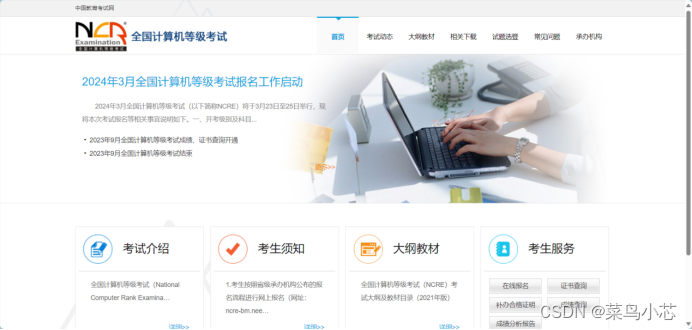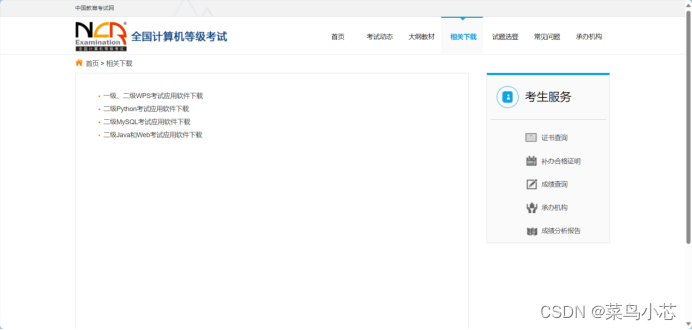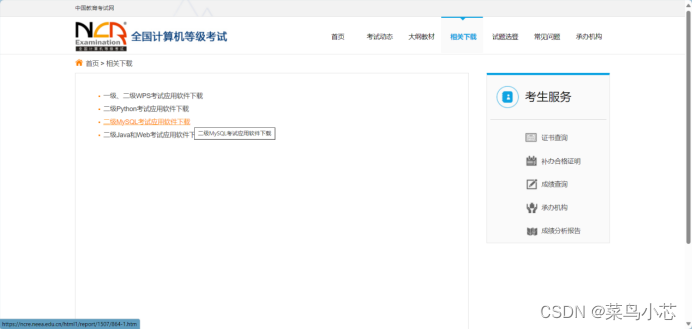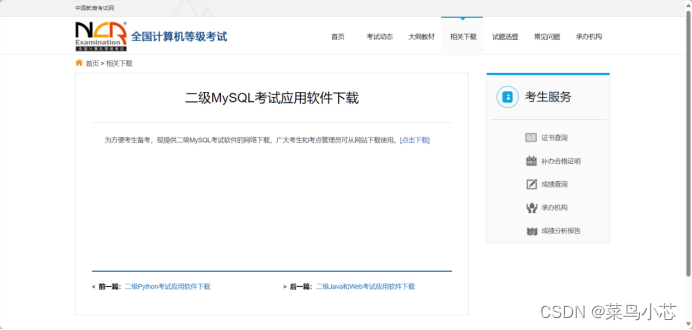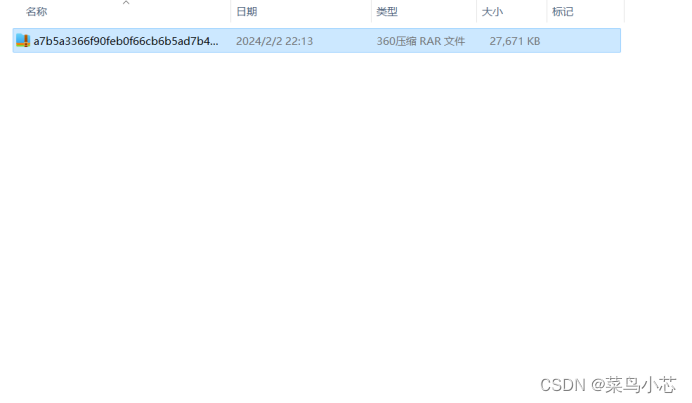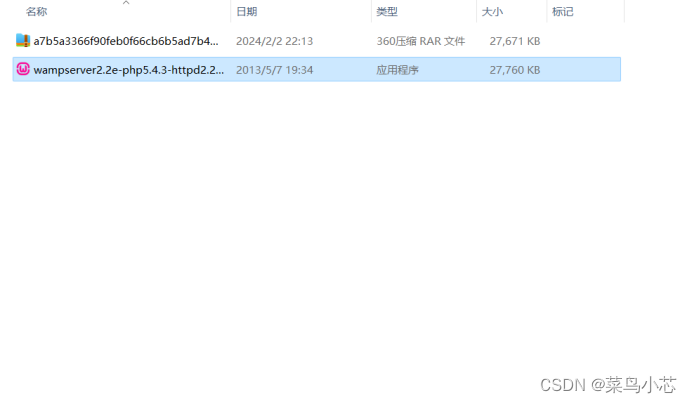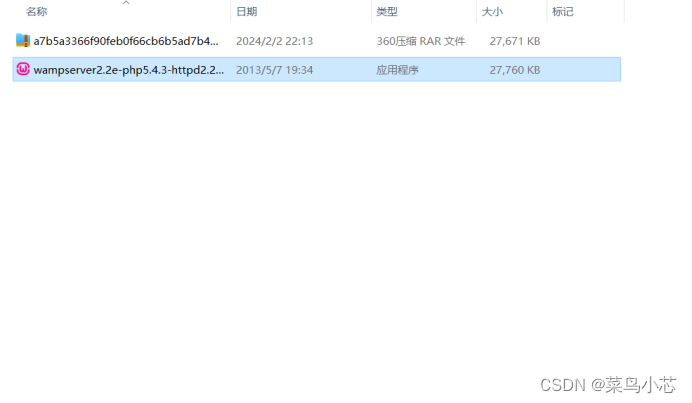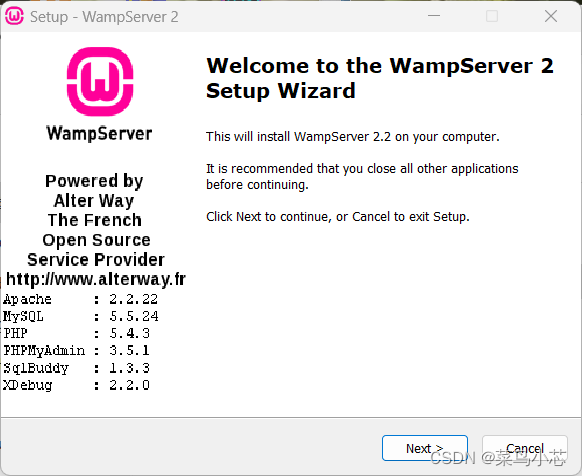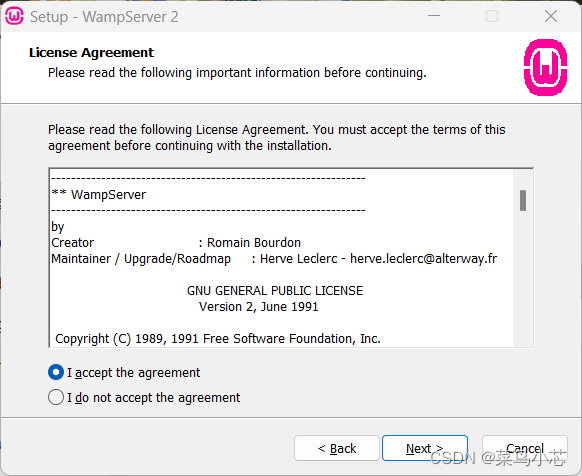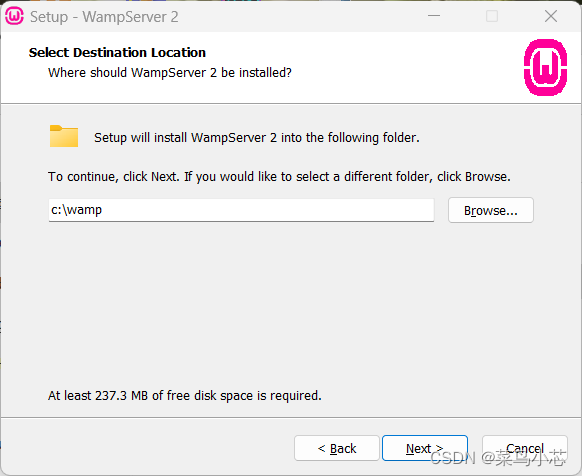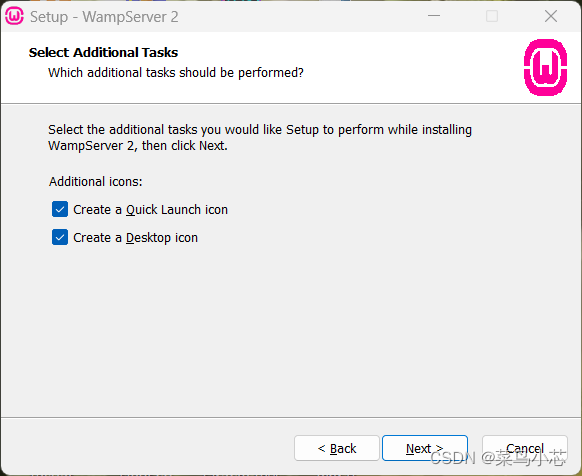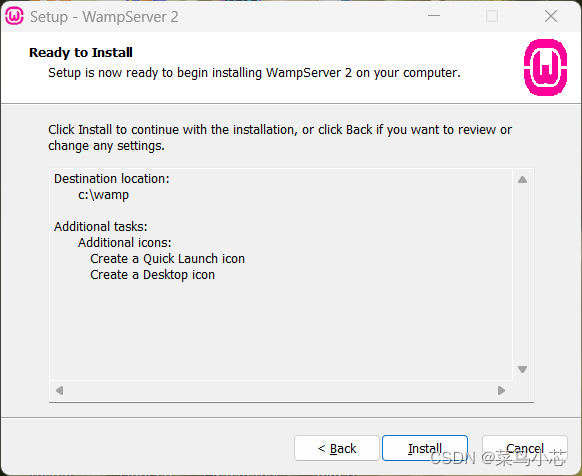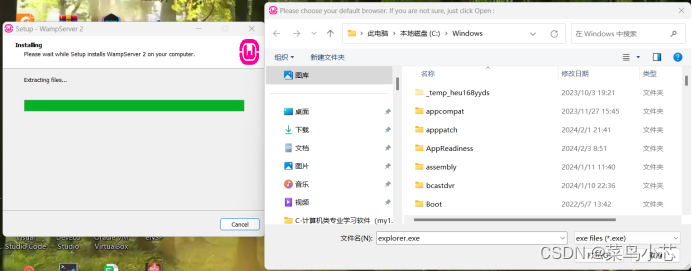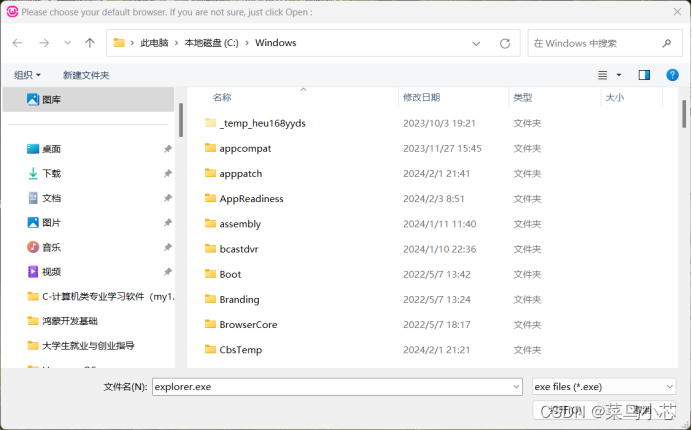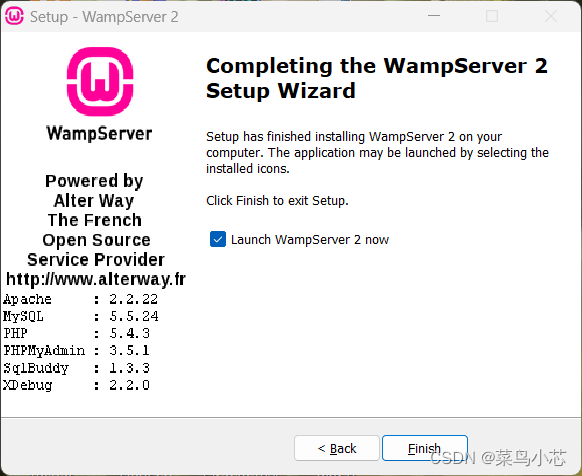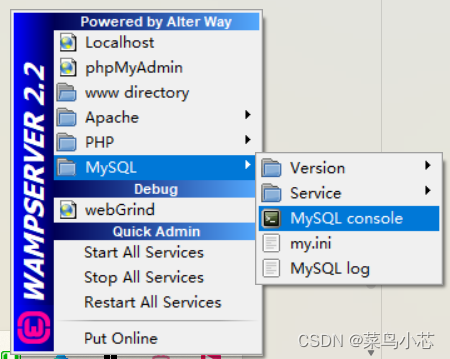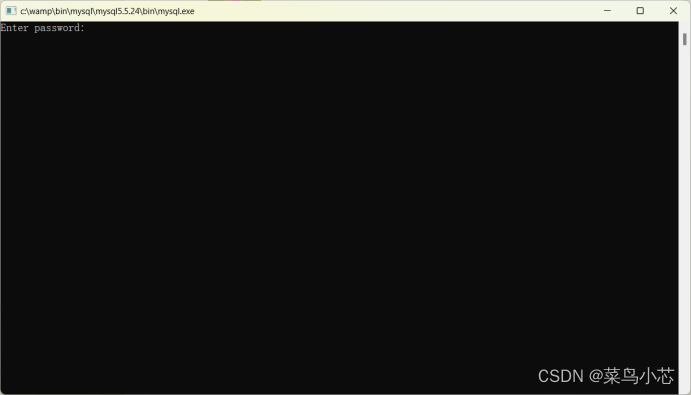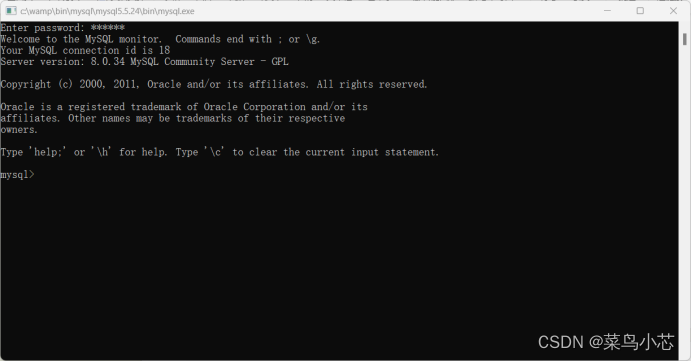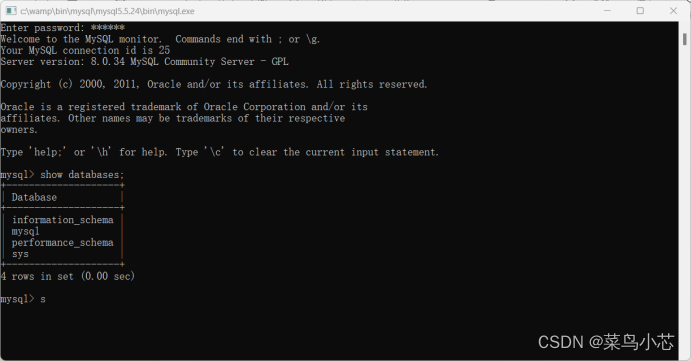| 计算机二级MySQL考试应用软件下载与安装(CSDN) | 您所在的位置:网站首页 › 自助考试软件下载 › 计算机二级MySQL考试应用软件下载与安装(CSDN) |
计算机二级MySQL考试应用软件下载与安装(CSDN)
|
目录 一、登录NCRE-中国教育考试网官网下载相关资料 二、安装应用软件 三、使用应用软件 一、登录NCRE-中国教育考试网官网下载相关资料首先来看下安装环境 Windows规格 版本 Windows 11 专业版 版本 22H2 操作系统版本 22621.3007 系统类型 64位操作系统,基于x64的处理器 1. 浏览器(此处我们选择用Microsoft Edge浏览器)打开NCRE-中国教育考试网官网,进入到全国计算机等级考试首页。
2. 点击上方“相关下载”。
3. 进入后,找到“二级MySQL考试应用软件下载”并点击。
4. 点击进入后,我们可以看到有一个下载链接,点击链接“[点击下载]”进行下载。
5. 等待下载,下载完成后可以在文件夹中看到有一个压缩包。
6. 解压压缩包,解压完成后可以看到这是一个名为“wampserver2.2e-php5.4.3-httpd2.2.22-mysql5.5.24-32b”的exe文件。
1. 双击“wampserver2.2e-php5.4.3-httpd2.2.22-mysql5.5.24-32b”安装。
2. 双击后进入软件安装向导界面,单击“Next>”。
3. 点击后进入许可协议界面,勾选“I accept the agreement”接受协议,单击“Next>”。
4. 点击后进入选择安装位置界面,默认安装路径,单击“Next>”。
5. 点击后进入附加任务界面,可自定义勾选,此处我们全部勾选,勾选完后单击“Next>”。
6. 点击后进入准备安装界面,单击“Install”。
7. 点击后等待安装,弹出下图所示界面。
8. 弹出界面后,单击“打开(O)”。
9. 点击后等待一会,进入“PHP mail parameters(PHP邮件参数)”界面,默认即可,单击“Next>”。
10. 点击后进入完成安装界面,单击“Finish”完成。
1. 双击桌面软件图标打开软件,若电脑桌面没有软件快捷方式可在开始中搜索找到。
2. 注意:双击软件后程序不会出现界面,需要再电脑右下角的图标展开才能看到。
3. 展开后找到如图绿色小图标并点击。
4. 点击后看到如图界面,选择MySQL>MySQL console点击进入。
5. 进入后看到“Enter password:”表示输入密码,数据库初始密码为空直接按回车即可。
注意:若按回车后窗口关闭无响应,可能是电脑以前安装过MySQL并设置了密码,需要输入密码才能连接;如图输入密码后连接成功,因为我的电脑之前安装了MySQL 8.0.34,所以如图窗口中会提示:服务器版本为MySQL 8.0.34。
6. 输入“show databases;”命令可以看到数据库信息。 show databases;
不管什么考试都需要我们做好准备,机会留给有准备的你哦!而这篇文章是我在安装二级MySQL应用软件时进行的配置以及遇到的一些问题,将它总结下来分享给准备报考全国计算机二级MySQL数据库程序设计考试的小伙伴们学习交流,因为文章有许多不足之处,您的宝贵建议是我改进的方向,所以非常欢迎大家提供意见和建议,让我们在帖子下方共同探讨学习吧! |
【本文地址】